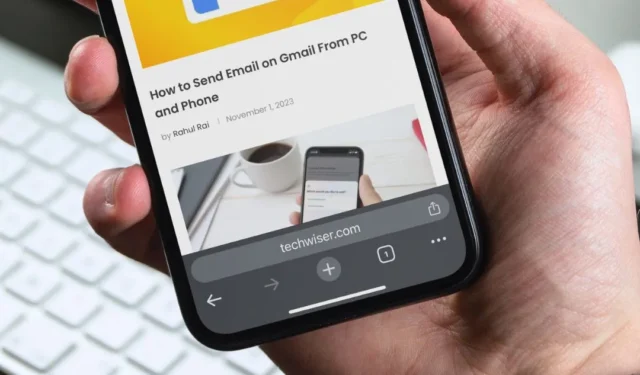
Jedes Mal, wenn Sie eine Website suchen oder besuchen müssen, passen Sie die Position Ihres iPhones in der Hand ständig an, um die oberste Adress-/Suchleiste in Google Chrome zu erreichen. Dank eines aktuellen Google Chrome-Updates können Sie jetzt Ihre Adressleiste in Google Chrome auf Ihrem iPhone von oben nach unten verschieben. Es gibt zwei Möglichkeiten, die Adressleiste in Chrome für iPhone nach unten zu verschieben.
1. Aus der Adressleiste selbst
Eine der einfachsten Möglichkeiten, die URL-Leiste von Chrome an den unteren Rand Ihres iPhones zu verschieben, ist die Adressleiste selbst.
1. Starten Sie Google Chrome auf Ihrem iPhone und besuchen Sie dann eine beliebige Website.
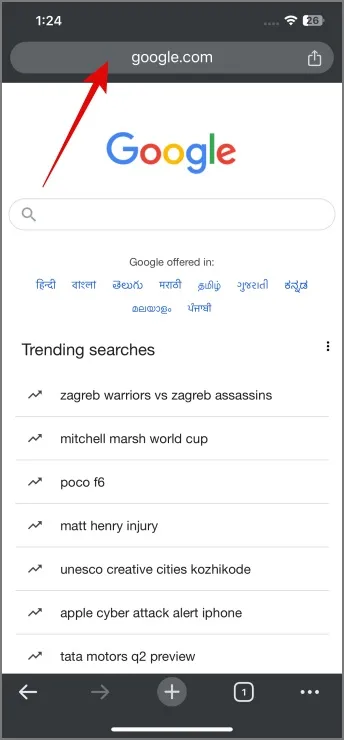
2. Berühren und halten Sie als Nächstes die obere Adressleiste einige Sekunden lang, um die Option „Adressleiste nach unten verschieben“ anzuzeigen . Wählen Sie die Option aus, um die Adressleiste in Chrome an den unteren Bildschirmrand zu verschieben.
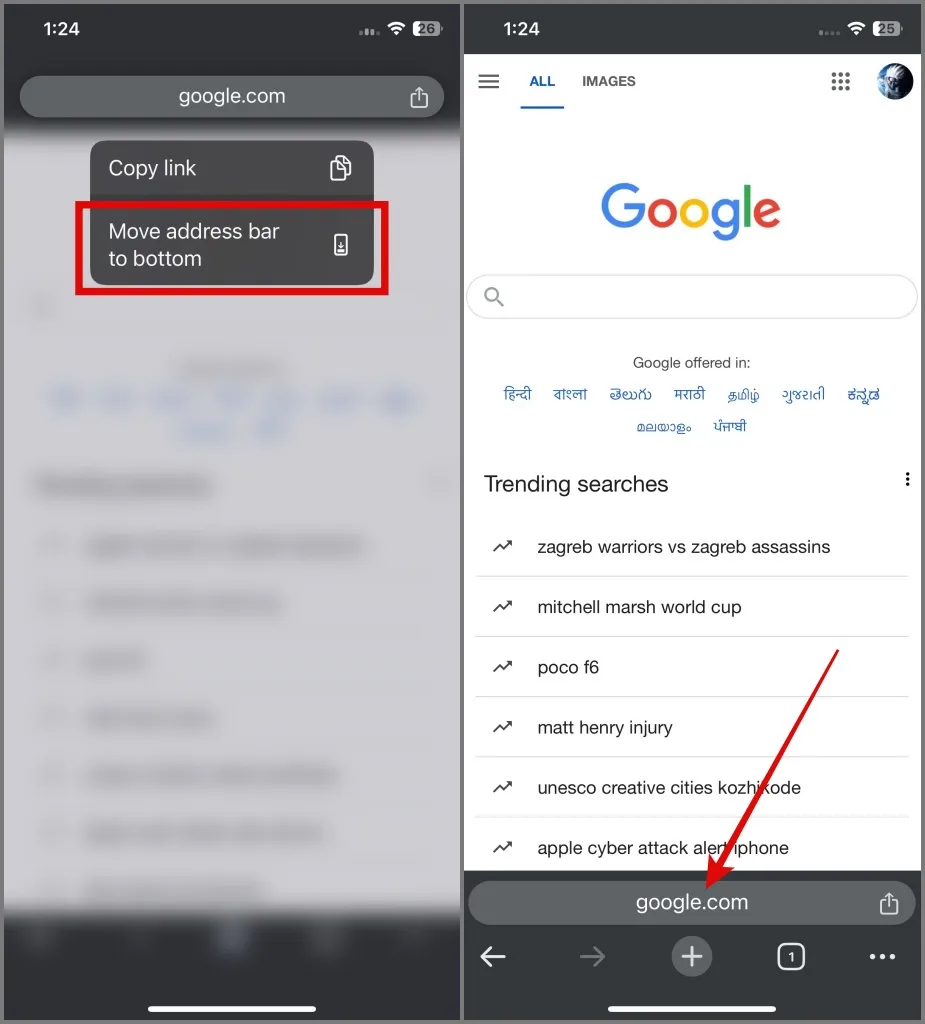
Um die Adress-/Suchleiste wieder nach oben zu verschieben, berühren und halten Sie erneut die Adressleiste und wählen Sie die Option „ Adressleiste nach oben verschieben“ .
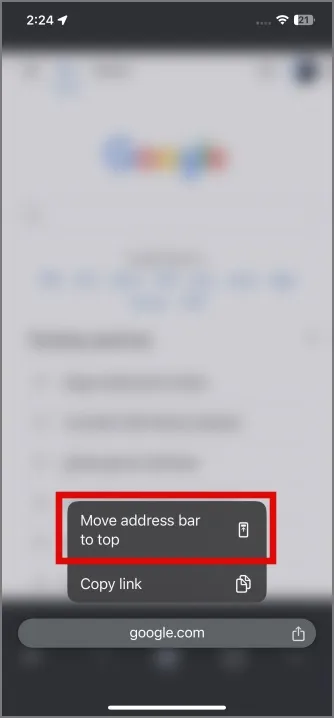
2. Von der Einstellungsseite von Chrome
Wenn Sie die Option zum Verschieben der Adressleiste aufgrund eines Fehlers oder aus einem anderen Grund nicht sehen können, können Sie die Adressleiste auch im Einstellungsmenü nach unten verschieben.
1. Öffnen Sie den Chrome- Browser auf Ihrem iPhone, tippen Sie dann auf das Meatball-Symbol (3-Punkte-Symbol) und wählen Sie Einstellungen aus .
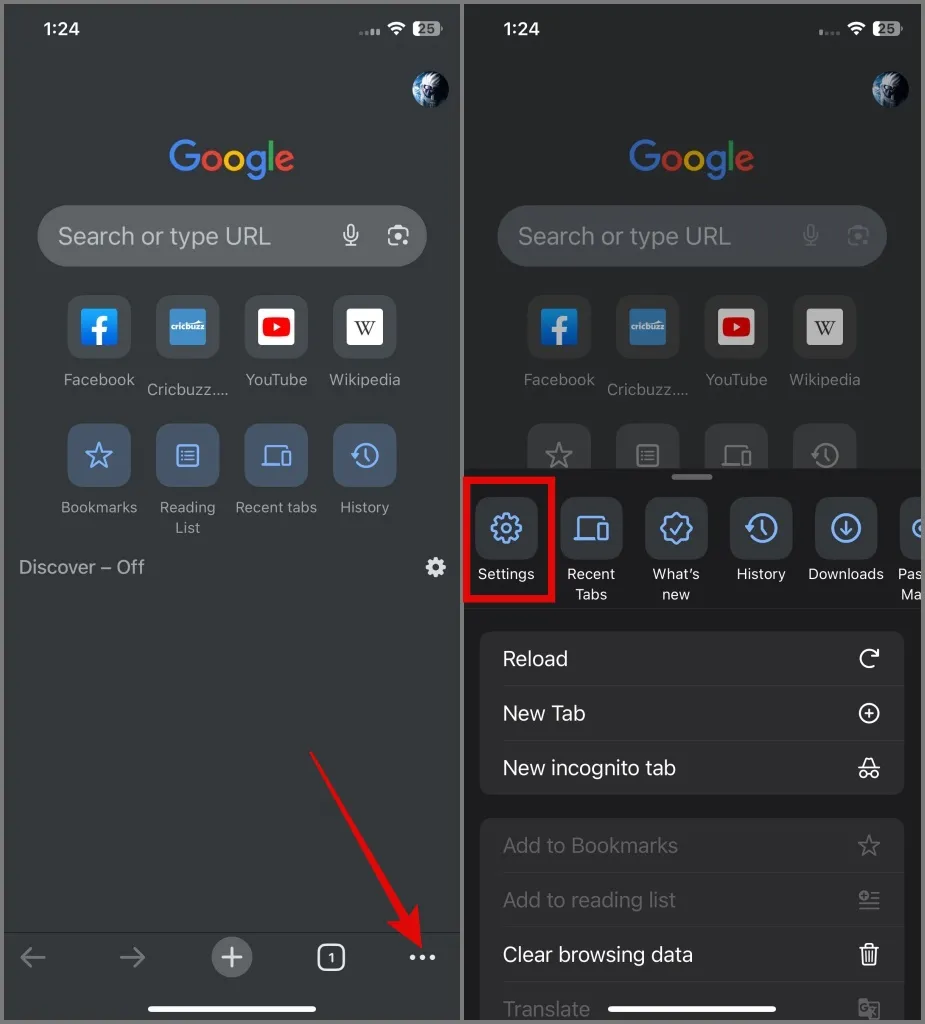
2. Gehen Sie als Nächstes zur Einstellung „Adressleiste“ und wählen Sie dann das Layout „Unten“ aus .
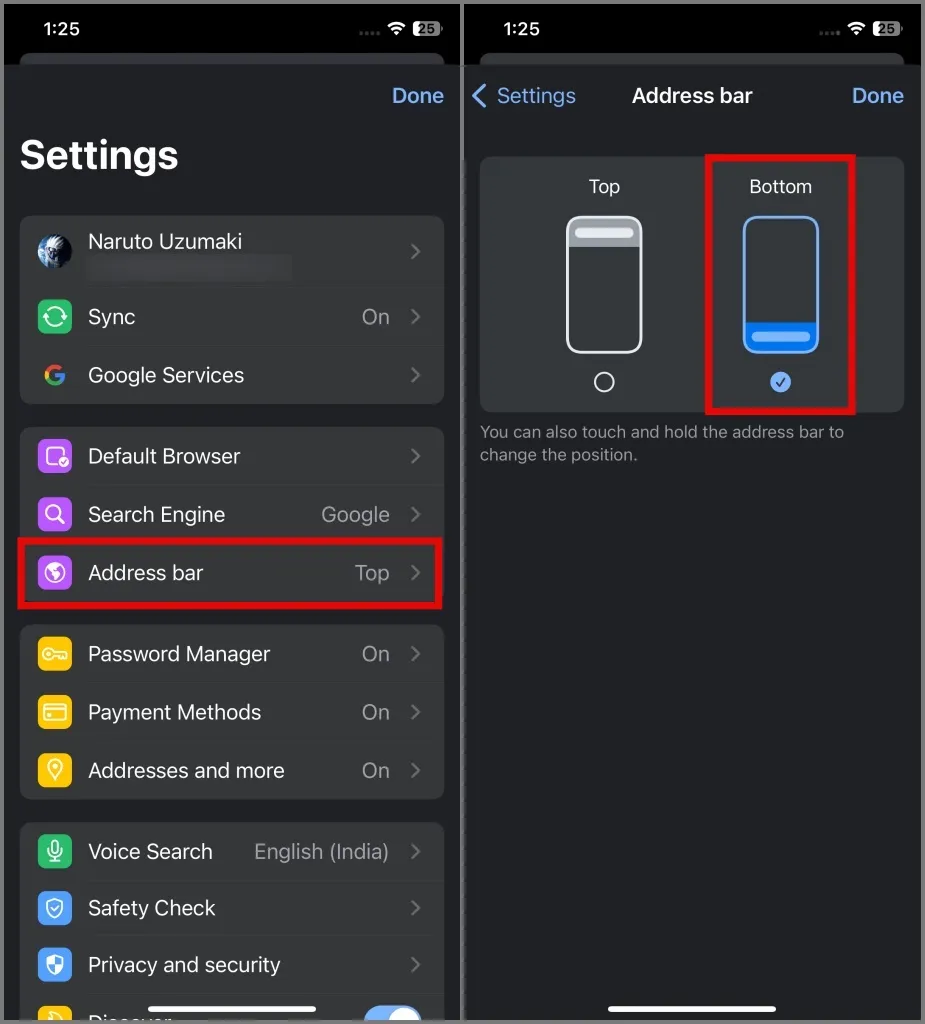
3. Klicken Sie auf „Fertig“ und Ihre Adressleiste in Google Chrome wird an den unteren Bildschirmrand verschoben.
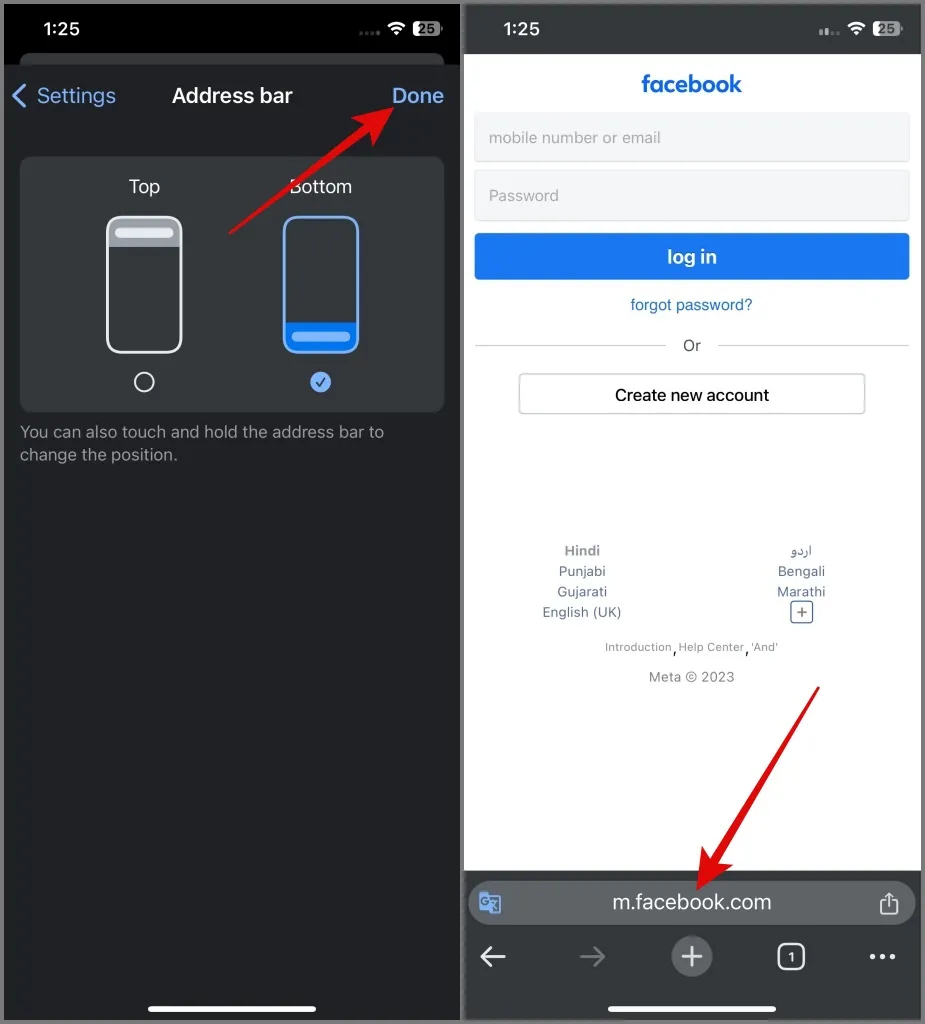
Verschieben Sie die Adressleiste von Chrome auf Ihrem iPhone
Nach Safari kann Chrome auch die URL-Leiste auf dem iPhone nach unten verschieben. Da Telefonbildschirme von Jahr zu Jahr größer werden, ist diese Funktion von Google eine willkommene Ergänzung. Hoffentlich wird diese Funktion auch für Android-Telefone verfügbar sein. Dennoch hoffen wir, dass die obige Anleitung Ihnen dabei geholfen hat, die Adressleiste Ihres Chrome an den unteren Rand Ihres iPhones zu verschieben.




Schreibe einen Kommentar